Derfor bør du bruke en MDM løsning
I den moderne arbeidsplassen benyttes ofte mobile enheter like mye som datamaskiner. En MDM (Mobile Device Management) løsning sikrer disse automatisk, og gir deg full oversikt og kontroll på de mobile enhetene som benyttes i bedriften.

Velg brukerstyrt eller bedriftstyrt administrasjon
Mange ansatte bruker privat mobil på arbeidsplassen og ønsker ikke å miste kontrollen over egen telefon. Derfor kan du enkelt velge mellom brukerstyrt eller et bedriftstyrt administrasjon av enhetene i MDM løsningen.
Brukerstyrt
Et brukerstyrt oppsett betyr at brukeren har full kontroll over egen telefon, og kan installere apper etter eget ønske. Mobilen sikres automatisk med anbefalte sikkerhetsinnstillinger. Organisasjonens apper og tilgang til nettverk installeres automatisk. I tillegg får du support og fjernhjelp når du trenger bistand med telefonen.
Bedriftsstyrt
Et bedriftstyrt oppsett betyr at enheten eies og administreres av bedriften. Slike enheter kan være kassasystem, en iPad i resepsjonen eller en mobil som kun benyttes i jobbsammenheng.
Android og Apple enheter
MDM løsningen støtter nettbrett og mobiler fra de fleste kjente produsentene. Den mobile enheten bør helst ha den nyeste versjonen av Android eller iOS installert.
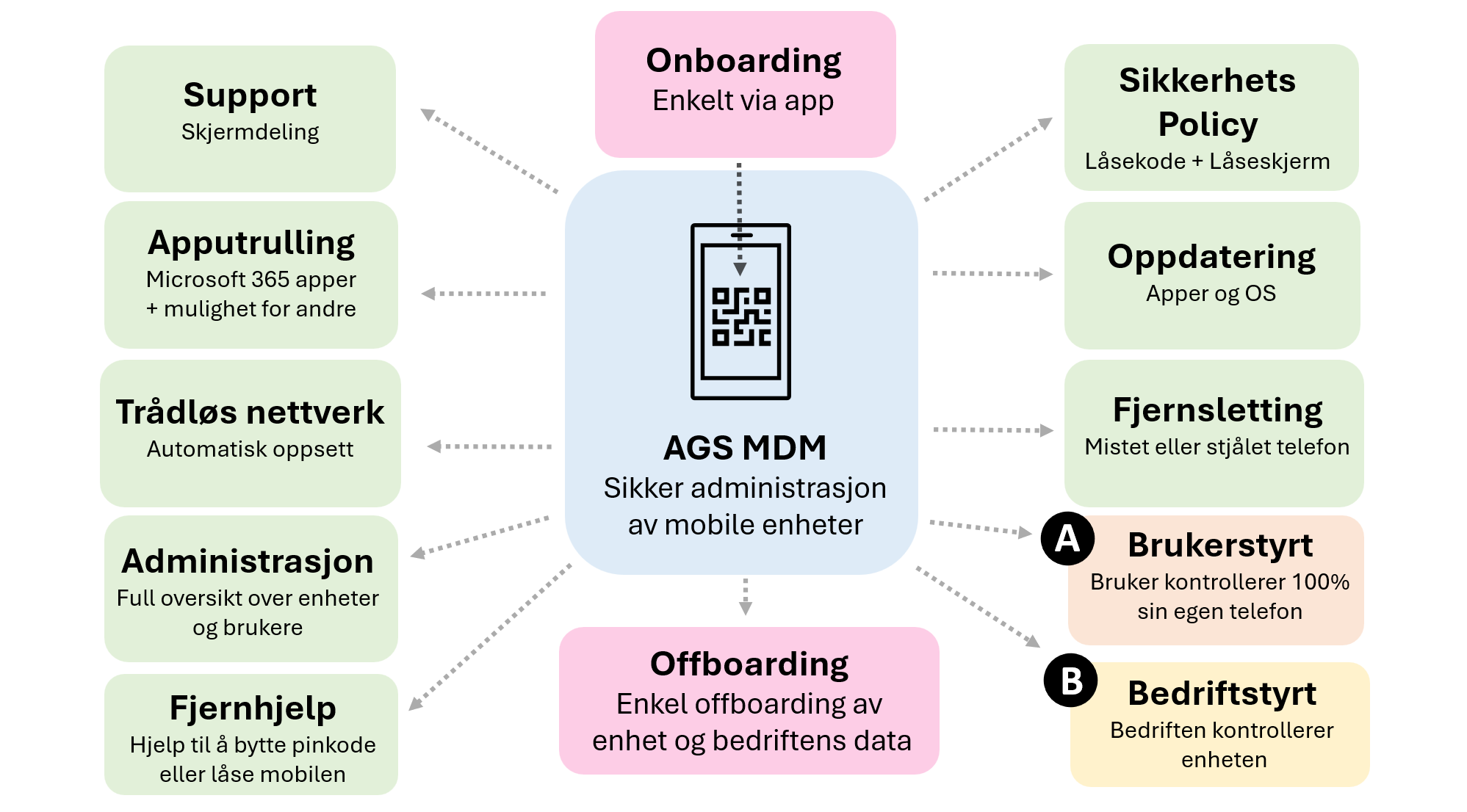
Slik fungerer det
Få kontroll på dine mobile enheter
«Løsningen tar utgangspunkt til de fire grunnprinsippene for datasikkerhet som er utarbeidet av NSM (Nasjonal Sikkerhets Myndighet). MDM løsningen følger kravene til å kartlegge og sikre enheter, programvarer og brukere. Samt å etablere en sikker IKT-arkitektur og IT-konfigurasjon.»
Kristian HoklandKunderådgiver AGS

Dette får du i MDM løsningen
MDM løsningen levert av AGS inneholder alt av funksjoner du trenger for å sikre dine mobile enheter og data som tilhører bedriften. Du sparer tid og support ved at tjenesten automatisk installerer apper og nettverk som du har behov for til arbeidet. Den holder deg oppdatert og gir deg raskt og effektiv support når du trenger hjelp. MDM løsningen gir de ansatte en sikker, god og forutsigbar jobb opplevelse på sine mobile enheter.
Support
Du kan dele mobilskjermen med supportkonsulent når du trenger bistand med mobilen. Du får også inkludert flere support tjenester slik at det blir enklere for deg å få hjelp til med problemer eller oppsett av telefonen eller mobilabonnementet ditt.
Fjernsletting
Her får du mulighet til å hindre data-lekkasje ved å enkelt fjernslette det du har lagret på PC, Mac eller mobile enheter via skyen. Smart dersom enhet blir stjålet, mistet eller bruker endrer arbeidsplass.
Sikkerhetspolicy for bedriften
Du får en standard IT-sikkerhetspolicy for de mobile enhetene i bedriften. Anbefalte sikkerhetsinnstillinger, låsekode, og kryptering for å sikre data, bruker og enheten.
Sikkerhetsoppdateringer
Du får automatisk oppdatert Android, iOS og apper som du bruker for å tette alle kjente sikkerhetshull som kan benyttes for å hacke telefonen.
Administrasjon av enheter
Med AGS MDM får du komplett oversikt over alle de mobile enhetene i bedriften. Hvilke enheter som er knyttet til bedriften og hvem som bruker dem i henhold til NSM’s anbefalinger.
Fjernhjelp
Fjernhjelp gir deg rask bistand fra oss til å låse telefonen eller få ny pinkode dersom du trenger det.
Oppsett av trådløse nettverk
Har du trådløse nettverk på arbeidsplassen kan disse settes opp automatisk på den mobile enheten. Da er de klare for brukeren på telefonen, så slipper du å bruke tid på å sette det opp selv.
App utrulling
Du kan la løsningen automatisk rulle ut Microsoft Authenticator Teams, Outlook, OneNote, Excel, OneDrive, PowerPoint, Word og andre apper eller applikasjoner som organisasjonen bruker. Da slipper du å bruke tid på installasjon og oppsett.
Priser og funksjonalitet
Her følger en komplett oversikt over funksjonalitet som du får med i MDM pakken fra AGS. Løsningen er enkel å komme i gang med. Du betaler kun et engangsbeløp for etablering av tjenesten og et månedlig beløp pr. mobile enhet i systemet. Brukere og enheter rulles inn i tjenesten GRATIS via QR koden.
Kontakt oss
Åpningstider
Mandag – Fredag: 08.00 – 16.00
Send oss gjerne en melding ved å fylle ut kontaktsskjemaet, så kontakter vi deg så fort vi er ledige.